Vratite gumb za snimku zaslona - Vodič za snimanje zaslona na Google Pixelu
Upravo ste dobili sjajni novi Google Pixel telefon. Sve radi savršeno iz kutije osim jedne stvari: ne možete shvatiti kako napraviti snimku zaslona na Google Pixelu. Vodič koji ste tražili na Internetu zastario je otkako je Google otkazao navigaciju s dva gumba na najnovijem Google Pixelu 4/4A. Što ćeš učiniti?
Drago nam je što možemo pomoći. Postoji mnogo mogućih načina da napraviti snimke zaslona na Pixel telefonima, neki su komplicirani, drugi su laki za korištenje i laki za učenje. Sljedeći vodič pružit će vam opću sliku ovih metoda, omogućujući vam da donesete prosvijetljeni izbor.
Popis vodiča
Kako snimiti Google Pixel snimke zaslona bez hardverskih gumba Najbolji alternativni način za snimanje zaslona na Google Pixelu Snimajte snimke zaslona s Androidom 11 na Google Pixelu (zaobilazno rješenje) Često postavljana pitanja o izradi snimki zaslona na Google PixeluKako snimiti Google Pixel snimke zaslona bez hardverskih gumba
Snimke zaslona su jedan od najzgodnijih alata za komunikaciju s drugim korisnicima putem pametnog telefona. Zamislite da svojim bakama i djedovima pokažete kako je nova aplikacija sjajna i zabavna, ne možete pronaći bolji način nego jednostavno napraviti brzi snimak i poslati mu/joj fotografiju. Jedan od trikova za snimanje zaslona na vašem Google Pixelu je korištenje značajke Google Assistant.
Korak 1.Prvo, omogućite značajku Google asistenta. Ako to već niste učinili, jednostavno držite fizički gumb Home na bočnoj strani pametnog telefona i slijedite upute na zaslonu.
Korak 2.Pozovite virtualnog pomoćnika govoreći "OK Google."
3. korakGovorite u mikrofon: "Napravi snimku zaslona" To je to, jednostavno i učinkovito. Ovo je zadani i doslovno najprikladniji način snimanja zaslona na Google Pixel 4/4A.
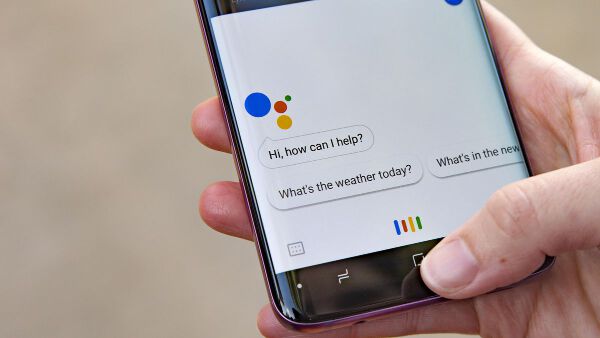
Daljnje čitanje
Najbolji alternativni način za snimanje zaslona na Google Pixelu
Ako se još uvijek mučite sa snimanjem zaslona na svom Google Pixelu 3/4/4A, pogledajte alternativni put za pravljenje snimki zaslona. Možeš koristiti AnyRec Screen Recorder da napravite snimku zaslona Google Pixela pomoću alata za crtanje na zaslonu. Ako naiđete na probleme sa snimkom zaslona Google Pixel koja ne radi, ovaj alat možete uzeti kao alternativu. Samo oponašajte ili preslikajte Google Pixel zaslon s AirDroidom, LDPlayerom, BlueStacksom, Izbornikom i drugim na vašem računalu. Kasnije možete jednostavno snimiti zaslon i snimiti zaslon na Google Pixel. Ovdje su glavne značajke.

Snimite snimku zaslona na Google Pixel 6/5a 5G/5/4a 5G/4a/4 XL/4 i starijim modelima visoke kvalitete.
Uredite svoju Google Pixel snimku zaslona s tekstom, linijom, strelicom i drugim oblicima u prilagođenoj veličini i boji.
Snimka zaslona Google Pixel telefona na web stranicama ili streaming videozapisa.
Spremite ili podijelite snimku zaslona Google Pixela u JPG, PNG, BMP, TIFF ili GIF formatu.
100% Sigurno
100% Sigurno
Snimajte snimke zaslona s Androidom 11 na Google Pixelu (zaobilazno rješenje)
Ako vam je ugodnije raditi na zaslonu pametnog telefona, evo trika koji vam omogućuje da napravite snimku zaslona na Google Pixelu bez instaliranja bilo čega. Evo koraka:
Korak 1.Uđite u ravninu za više zadataka vašeg Android sustava gdje su sve aplikacije prikazane u hrpi.
Korak 2.Na donjoj strani ekrana mogli ste vidjeti opciju Screenshot i opciju Select. Napomena: ove opcije NISU dostupne ako koristite navigaciju s 2 gumba. Ako želite, promijenite prikaz u aplikaciji "Postavke".
3. korakPovucite popis aplikacija do zaslona na kojem želite napraviti snimke zaslona i dodirnite gumb "Snimka zaslona".
Daljnje čitanje
Često postavljana pitanja o izradi snimki zaslona na Google Pixelu
-
1. Ne mogu snimiti WhatsApp snimke zaslona na Google Pixelu nakon ažuriranja na Android 11, pomozite!
Ovaj uobičajeni problem nema nikakve veze s vašim Google Pixel uređajem, već s politikom WhatsAppa. Moguće je da koristite račune koje nudi vaša tvrtka ili obrazovna ustanova. Prijeđite na svoj osobni račun na snimka zaslona Android 11.
-
2. Kako obrezujete nakon snimanja zaslona na Google Pixelu?
Aplikacija Google fotografije ima mogućnost uređivanja snimki zaslona. Ako niste obožavatelj aplikacije Google fotografije, drugi profesionalni softver za snimanje zaslona koji smo predložili su vidljive opcije za izrezivanje snimki zaslona.
-
3. Kako vratiti opciju snimka zaslona gumba za uključivanje na moj Google Pixel 5?
Evo još jednog rješenja koje bi vam moglo pomoći. Idite na Postavke > Pristupačnost > Kontrole interakcije > Izbornik pristupačnosti, pronađite Prečac izbornika Pristupačnost i upali ga. Sada biste mogli snimati snimke zaslona putem izbornika za kontrolu pristupačnosti.
Zaključak
Kao što smo raspravljali u članku, postoji više načina snimite snimke zaslona na svom Google Pixel telefonu. Budući da različiti proizvođači Androida slijede različite korisničke smjernice, trebali biste slijediti određene korake za svaki uređaj da biste napravili snimke zaslona. Iskreno se nadamo da bi metode koje smo predložili mogle s lakoćom riješiti probleme s kojima se suočavate.
100% Sigurno
100% Sigurno
 Snimka zaslona Zaslon vašeg HTC telefona na najlakši 2 načina
Snimka zaslona Zaslon vašeg HTC telefona na najlakši 2 načina